3DCGの世界でよく使われる画像フォーマットの「OpenEXR」。32bit depthやマルチレイヤ―などに対応しており、3DCGレンダリング素材として最高の親和性を持っているフォーマットです。
ですが、それらを表示・再生するのは一苦労で、jpgファイルのように気軽に開くことができません。
とても便利なビューアーソフトを見つけたのでメモ。
cineSync Play
cineSyncは、ハリウッドスタジオで使用されている、画像/映像のチームレビューに使うソフトのよう。公式サイトはこちら↓
画像に線とか書き込めるので、制作した映像とかをチーム内でレビューするのを円滑にする系のプロダクトなんだと思います。これは有料の製品ですが、そのプレーヤー部分だけを切り出したものが無料ソフトとして配布されており、「cineSync Play」と呼ばれているようです。
下記がダウンロードリンクです。
MacOS(Apple Silicon), MacOS(Intel), Windows, Linux版がある様子。Windows版は、インストーラ版と、zip版がありました。私はWindows zip版をチョイス。一応、この記事執筆時の最新版の直リンクを張っておきます。
Download cineSync Play 5.4.6 for macOS Silicon
Download cineSync Play 5.4.6 for macOS Intel
Download cineSync Play 5.4.6 for Windows
Download cineSync Play 5.4.6 Windows (install-free)
Download cineSync Play 5.4.6 for Linux
cineSync Playの設定
cineSyncPlay.exeを起動したらそのまま使えます。言語はEnglishのほかに日本語も選べました。ちょっと翻訳怪しいのでEnglishのまま使います。
使い方は簡単、exrファイルをそのままドラッグ&ドロップするだけです。連番ファイルは勝手にアニメーションとして認識してくれます。再生も軽快です。もう何も説明するところがない(汗)
Blender AgXカラーマネジメントの再現
cineSync Playは、LUTファイルやOpenColor IO(ocio)によるカラーマネジメントにも対応していますので、3Dソフトのルックを完全に再現できます。
なので今回は、Blenderのカラーマネジメント「AgX(旧Filmic)」のルックを完全再現する方法をメモ。
Filmic Blender とは
Blenderには独自のカラーマネジメントシステムが搭載されていて、Blender2.8ごろから、「Filmic」と呼ばれる、フィルムライクでリアルなview transformが設定できるようになっています。要するに、3Dソフト内部では、光の情報は32bit空間のリニアな情報として表現、計算がされていますが、それをディスプレイに表示するとき、ちゃんと写真っぽい見た目になるように、変換処理がなされます。それがview transformで、リアルなview transform設定が、filmicということです(雑説明)。
Filmic Blenderに関する説明は下記の動画がわかりやすいです。ただ、これは2.7時代の説明で、操作手順はかなり古い情報ですので参考にしないでください。今ではもう標準搭載されてますし、後述しますがFilmicの進化版のAgXがBlender4.0から採用されています。
Blender AgX とは
前述のとおり、Filmicは改良が加えられ、「AgX」と呼ばれるようになりました。Blender4.0から標準搭載され、デフォルト設定になっています。
AgXについては下記を参照。
AgXをDavinci Resolveで扱いやすくするLUTが配布されています。
cineSync PlayとBlenderのルックを一致させる
Blenderのカラーマネジメントは、ocioで内部的に管理されています。
ということでcineSync Playを開き、お好きなレンダリング済みEXRファイルを開いておきます。
そして「Tools→Colour Grading」をクリック。
「LUT’s」パネル内の「OCIO」の「Select」から、Blenderフォルダ内の下記ファイルを選択します。「blender-4.3.2-windows-x64/4.3/datafiles/colormanagement/config.ocio」
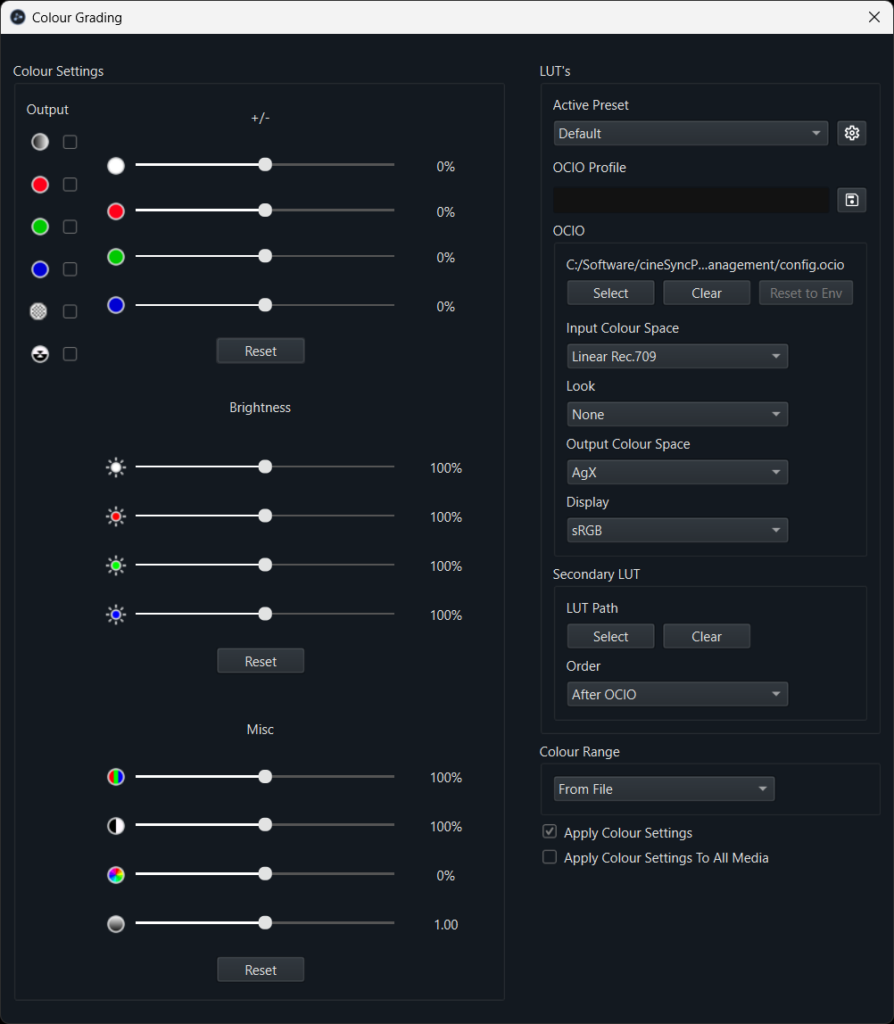
引き続き「OCIO」パネル中で
・Input Colour Space = Linear Rec.709
・Look = None (Blenderで設定しているのに合わせる)
・Output Colour Space = AgX (Blenderで設定しているのに合わせる)
・Display = sRGB
と設定します。
これで、カラーはBlenderビューポート内と一致したと思います。
次に、bit depthの設定です。たぶん、今の状態だと白飛び/黒つぶれしているような画になっているかと思います。
「Edit→Preferences」をクリック
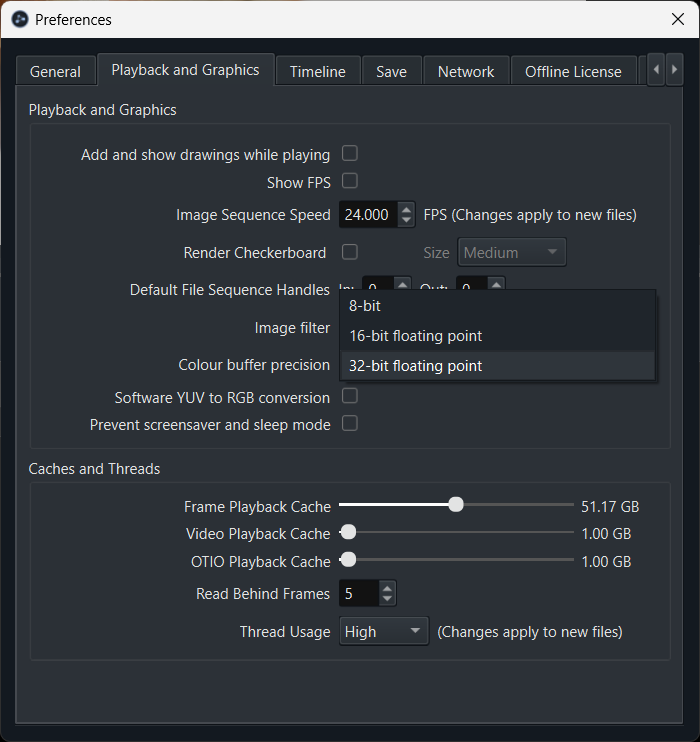
「Playback and Graphics」タブ内の、「Playback and Graphics」パネル内の、「Colour buffer precision」を「32-bit floating point」に設定。別に、「16-bit floating point」でもよいです。Blenderのレンダリング保存設定でどっちを選択してるかによります。とにかく8-bitはやめましょう。
完成
これで、Blenderビューポート内のレンダリング画像と、cineSync Play内のビューが一致したと思います!
余談
もともと、EXRビューアとして「DJV」というものを使っていました。
これも高機能で軽量でよかったんですが、更新が2020年の2.0.8から進んでいないのと、ocioのサポートが、バージョン1までなので、最新のBlenderのocioを読めません。ということで、cineSync Playに乗り換えたのでした。
DJVについての参考記事はこちら
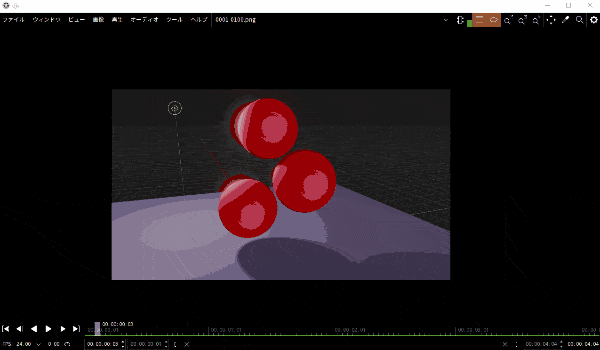
DJVでBlenderのルックを再現する設定が詳しく解説されています。ただし、最新のBlenderではうまくいきません。
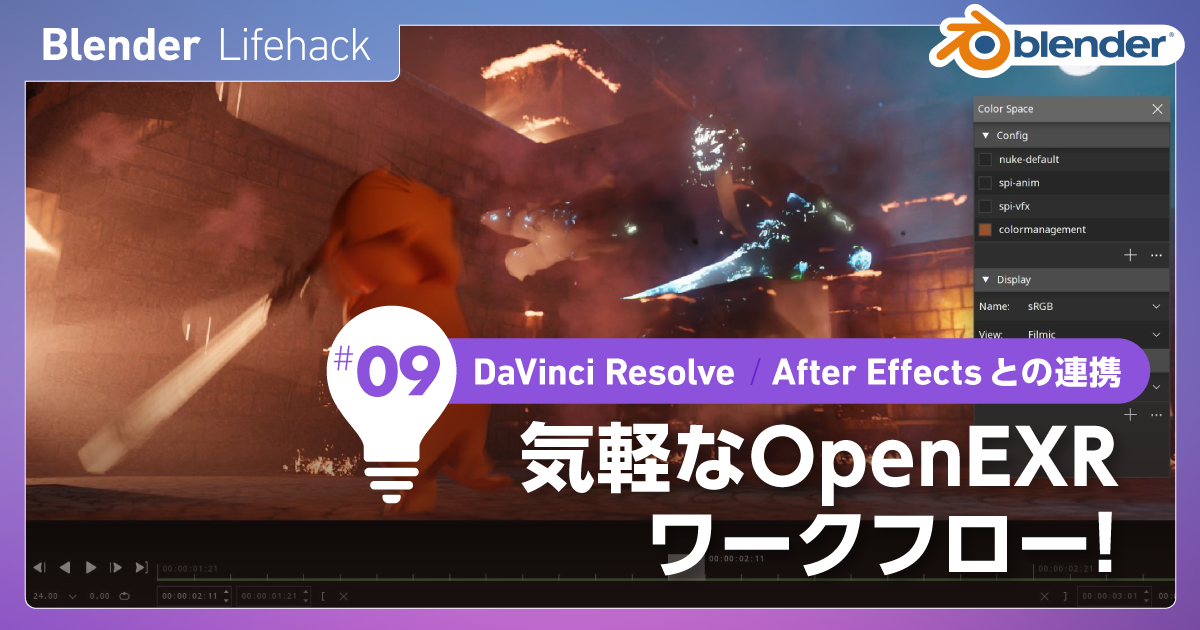
さらなる余談
DJVは更新に難航している様子…OCIOv2のサポートもだいぶ先になりそうな感じなのが、下記GitHubページから読み取れます。
tlRenderというものを一から作っている様子。よくわかってませんが…
参考サイト
海外ニキたちが、私と同じ問題にぶつかって解決している記事です。ちょっと足らない記載とかあったので、私がこの記事を書いた、という裏事情があります。
下記の1:31:08あたりから、cineSync Playの紹介があります。
下記はEXRワークフローで参考になる動画。




コメント